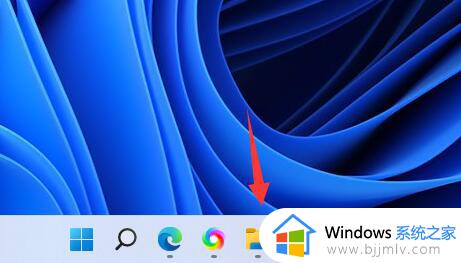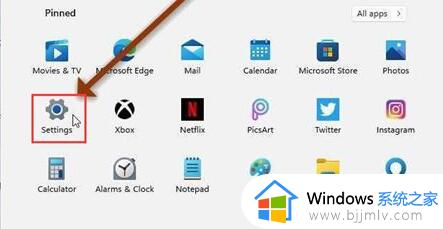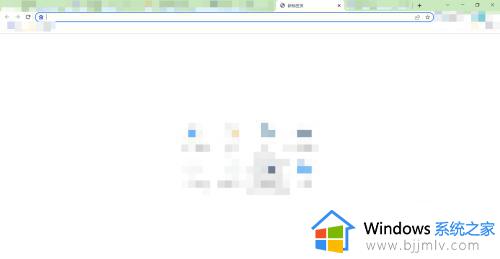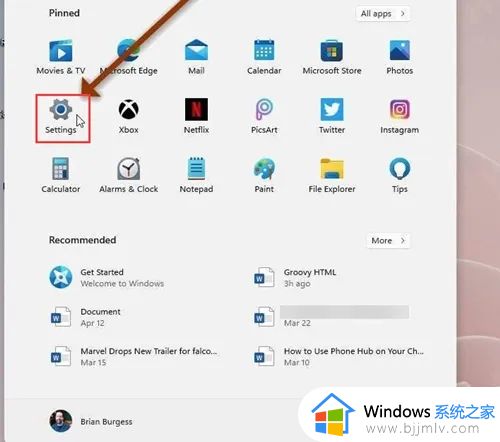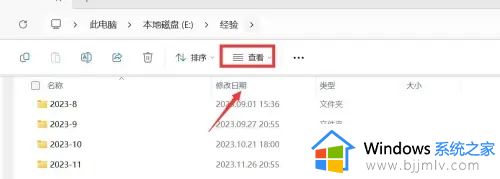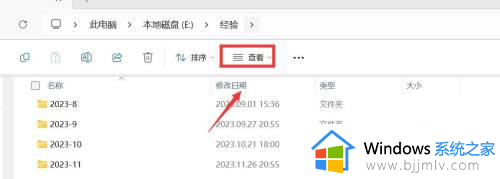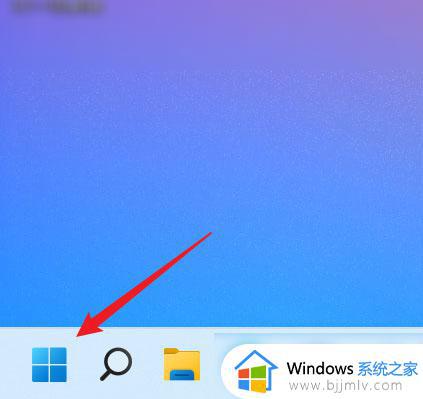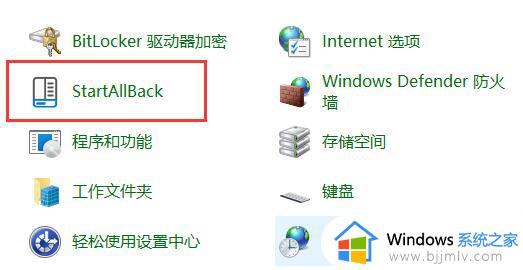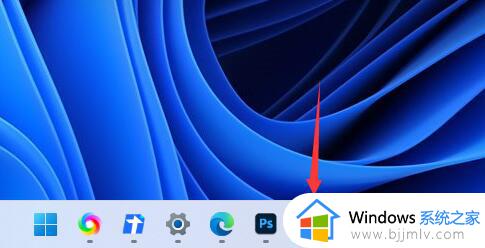win11窗口置顶设置方法 win11如何将一个窗口置顶
当用户在使用win11电脑进行办公的过程中,由于系统上运行的软件窗口过多,操作起来很是不方便,因此一些用户也会将win11系统中常用的软件窗口进行置顶设置,来使得用户操作更加方便,可是win11如何将一个窗口置顶呢?接下来小编就来告诉大家win11窗口置顶设置方法。
具体方法:
1、moo0前端显示器
软件的开发者开发了一系列moo0软件,其中包括视频压缩器,图片转换器,文件粉碎器等等,各个都是非常好用的。
这个前端显示器只是其中的一个。
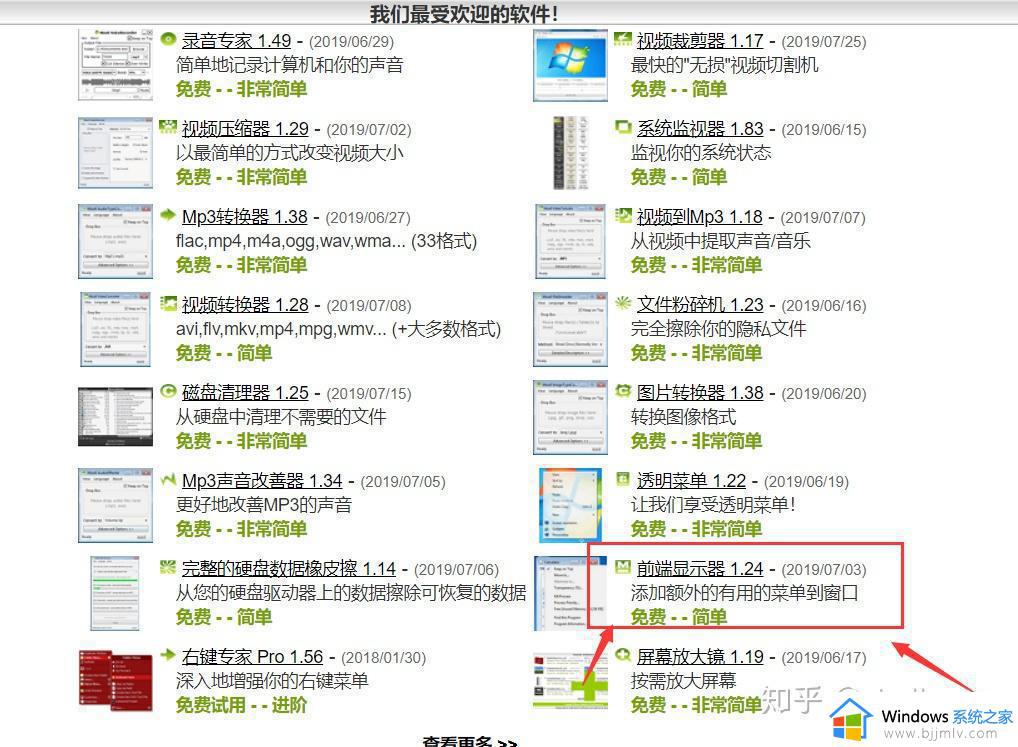
进入网站页面后,点击这里进行下载
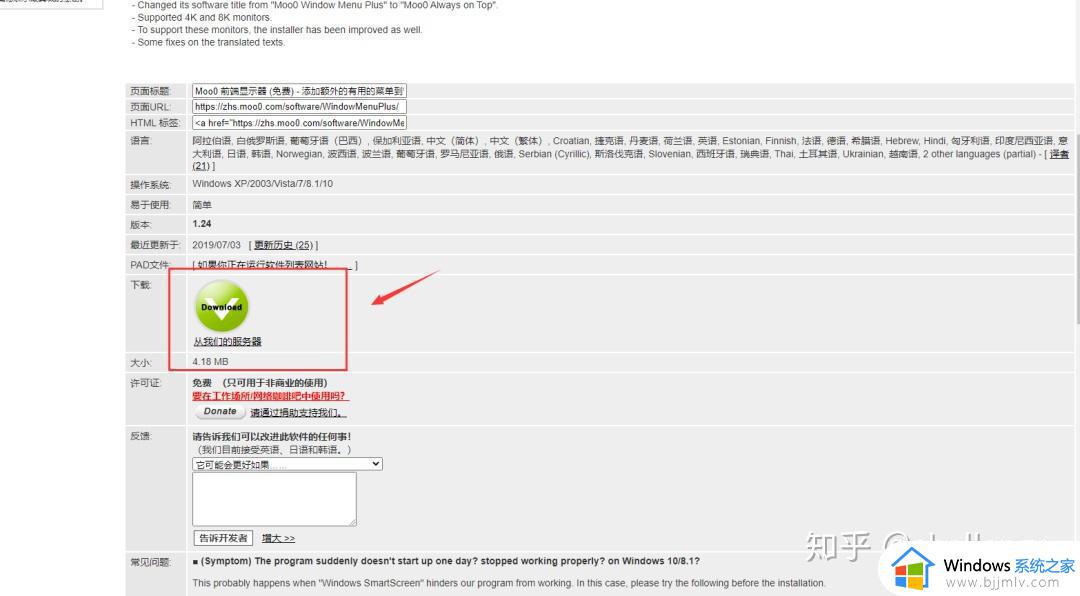
下载安装之后,软件图标就会在任务栏。
点击选择一个窗口,右键单击可以选择前端显示,透明度,结束进程,找到此程序等操作。
前端显示就是将窗口置顶,这个结束进程的操作很厉害,当某个窗口出现无响应时卡死的状况时,直接一键结束进程,就不用我们打开任务管理器去关闭了。
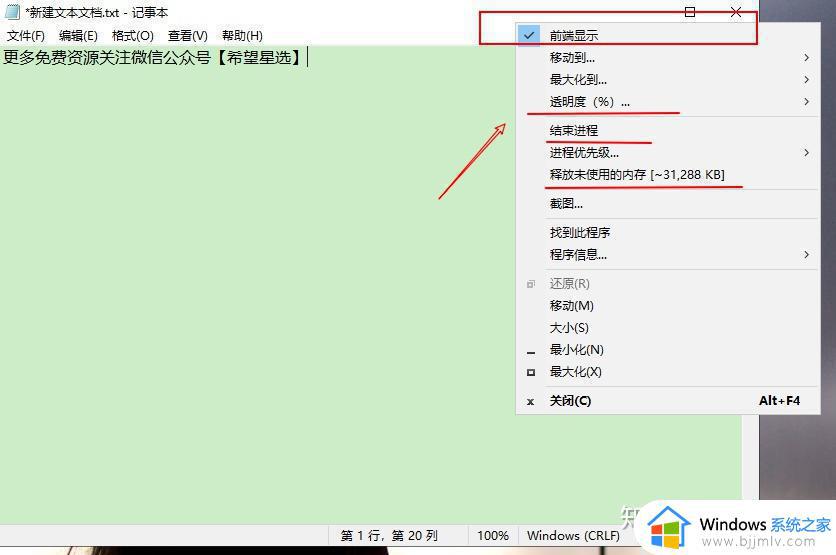
2、Windows on top
软件是汉化单文件版。
打开软件之后,有2种办法可以某一窗口置顶。
第一种是把手型图标拖动至目标窗口,再释放鼠标。
第二种是点击某一个窗口,按住ctrl+f8,可以置顶或者取消置顶。
因为给大家的是单文件版,可以创建快捷方式到桌面方便使用。
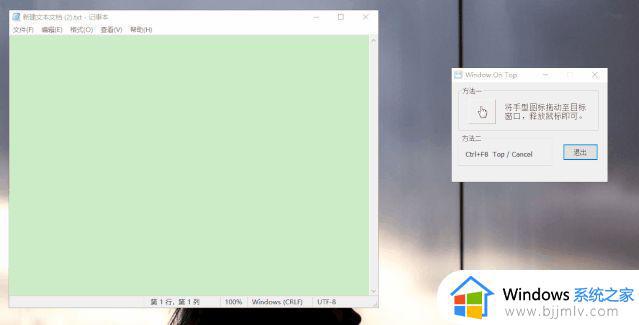
3、Deskpins
给大家分享的是汉化版。
打开软件之后,软件图标在任务栏,单击图标会出现一个针头,把这个针头放到任意一个窗口,该窗口就会置顶。
单击针头之后可以取消置顶了。
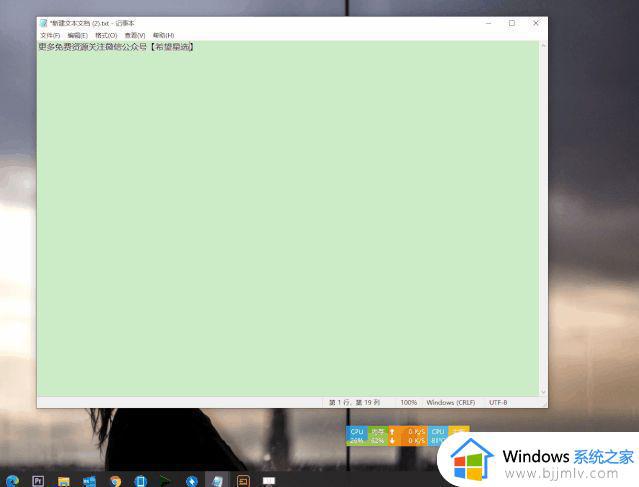
如果不想用鼠标针头点击的话,可以自定义快捷键,右击图标,点击选项就可以自定义了,默认新建针头的快捷键是ctrl+f11。
对了,同样可以发送快捷方式到桌面便于打开和操作。
以上就是小编告诉大家的win11窗口置顶设置方法了,还有不清楚的用户就可以参考一下小编的步骤进行操作,希望能够对大家有所帮助。